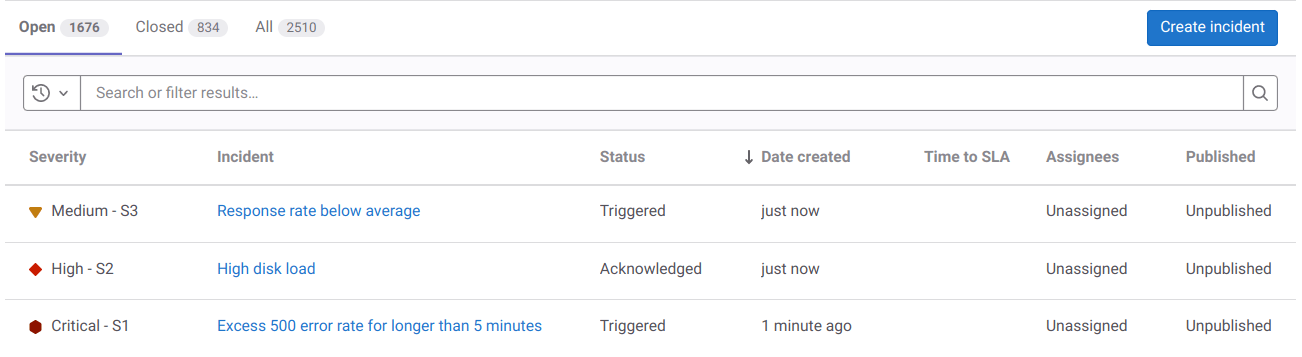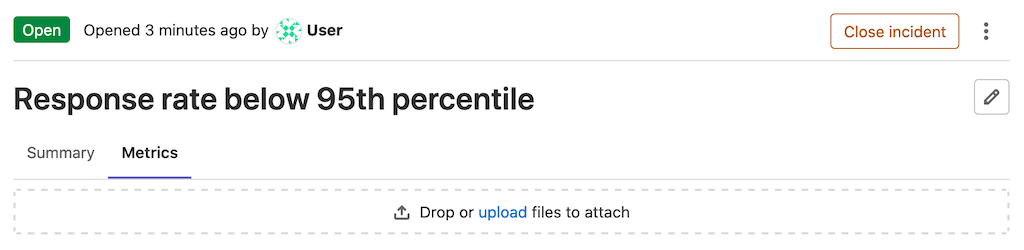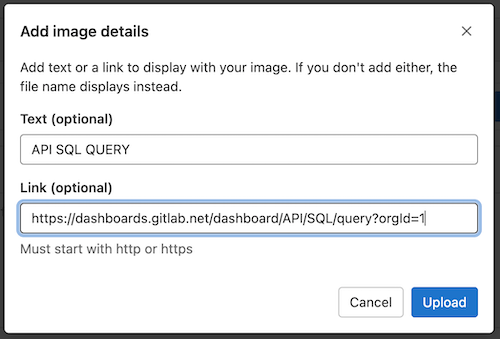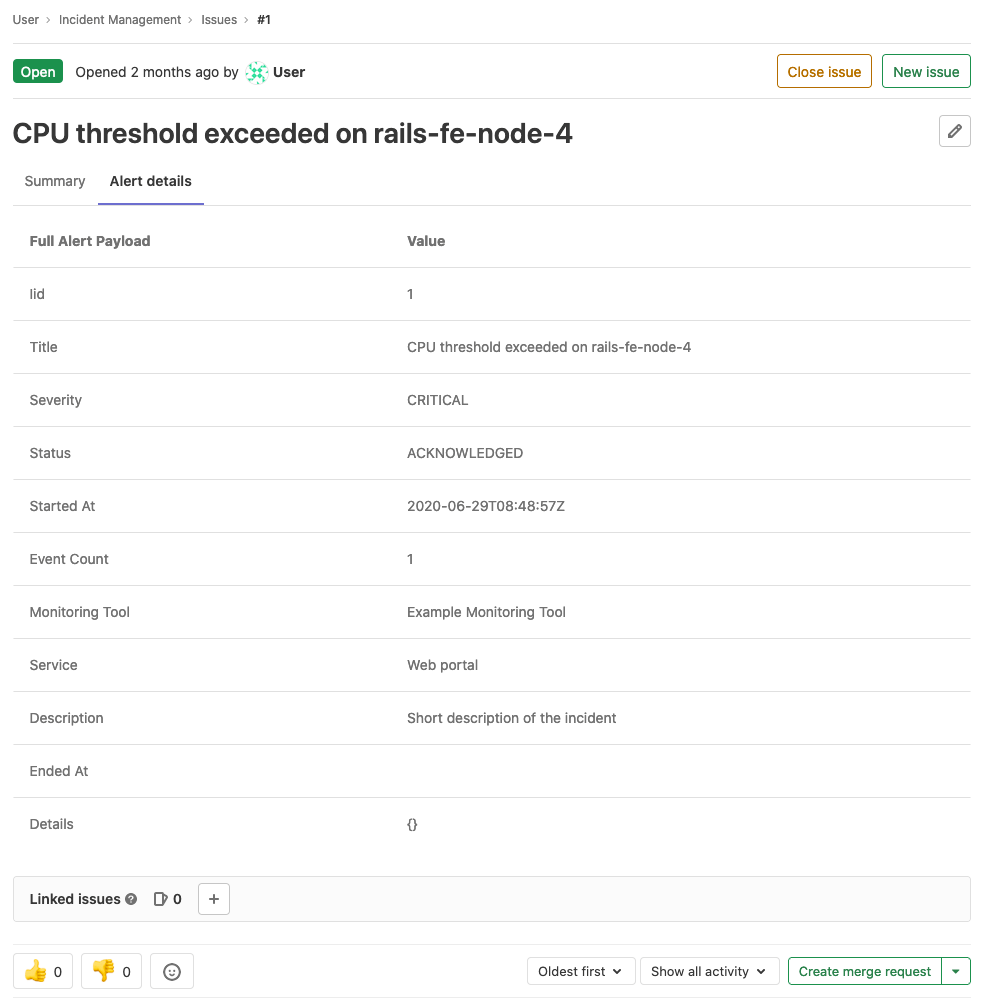事件
インシデントとは、緊急に復旧する必要があるサービスの中断や停止のことです。インシデントは、インシデント管理ワークフローにおいて非常に重要です。GitLabを使ってインシデントのトリアージ、対応、修復を行いましょう。
インシデントリスト
インシデントリストを表示すると、以下のコンテナが表示されます:
- 状態:インシデントを状態でフィルタするには、インシデントリストの上で[オープン]、[クローズ]、または[すべて]を選択します。
- 検索:インシデントのタイトルと説明を検索するか、リストをフィルタリングします。
-
重大度:特定のインシデントの深刻度:
- {重大度-クリティカル}クリティカル - S1
- {深刻度高}高 - S2
- {厳しさ中}中 - S3
- {厳しさ低}低 - S4
- {深刻度不明}不明
- インシデント:最も意味のある情報を捉えようとするインシデントのタイトル。
-
ステータス:インシデントのステータス:
- トリガー
- 確認済み
- 解決済み
PremiumまたはUltimate階層では、このフィールドはインシデントのオンコールエスカレーションにもリンクされます。
-
作成日:インシデントが作成された日時です。このフィールドには、GitLab の標準パターンである
X time agoが使用されます。この値にカーソルを合わせると、ロケールに従ってフォーマットされた正確な日付と時刻が表示されます。 - 担当者:インシデントに割り当てられたユーザー。
- 公開:インシデントがステータスページに公開されているかどうか。
インシデントリストのアクションの例については、このデモプロジェクトを参照してください。
インシデントリストの並べ替え
GitLab 13.3で導入されました:インシデントはデフォルトで作成日順にソートされます。
インシデントリストでは、インシデントの作成日順にソートされ、新しいものから表示されます。
別の列で並べ替えたり、並べ替え順序を変更するには、列を選択します。
ソートできる列
- 深刻度
- ステータス
- SLAまでの時間
- 発行
インシデントリストのフィルタリング
作成者または担当者でインシデントリストをフィルタするには、検索ボックスにこれらの値を入力します。
インシデントの詳細
要約
インシデントのサマリー・セクションには、インシデントの重要な詳細とイシュー・テンプレートの内容が表示されます(選択されている場合)。インシデントの上部にある強調表示されたバーは、左から右に表示されます:
- 元のアラートへのリンク。
- アラート開始時間
- イベントカウント
ハイライトバーの下には、以下のフィールドがあります:
- 開始時間
- 深刻度
full_query- モニタリングツール
インシデントサマリーはGitLab Flavored Markdownを使ってさらにカスタマイズすることができます。
インシデントに Markdown を提供したアラートからインシデントが作成された場合、Markdown がサマリーに追加されます。プロジェクトにインシデントテンプレートが設定されている場合、テンプレートの内容が最後に追加されます。
コメントはスレッドで表示されますが、最近の更新ビューを切り替えることで時系列に表示できます。
インシデントに変更を加えると、GitLab はシステムノートを作成し、サマリーの下に表示します。
メトリクス
GitLab 13.8 で導入されました。
多くの場合、インシデントはメトリクスに関連付けられています。メトリクスタブのメトリクスチャートのスクリーンショットをアップロードできます:
画像をアップロードすると、画像にテキストまたは元のグラフへのリンクを関連付けることができます。
リンクを追加した場合、アップロードした画像の上にあるハイパーリンクを選択すると、元のグラフにアクセスできます。
アラートの詳細
GitLab 13.4 で導入されました。
インシデントには、リンクされたアラートの詳細が別のタブに表示されます。このタブに入力するには、インシデントがリンクされたアラートと共に作成されている必要があります。アラートから自動的に作成されたインシデントには、このフィールドが入力されます。
イベントのタイムライン
インシデント・タイムラインは、インシデント発生中に何が起こったか、そして解決するためにどのような手順が取られたかを大まかにまとめたものです。
Timelineイベントとこの機能を有効にする方法の詳細をお読みください。
最近のアップデート
GitLab 13.5 で導入されました。
インシデントの最新のアップデートを見るには、コメントバーで最近のアップデート表示をオン({history})にします。コメントはスレッドなしで時系列に新しいものから古いものへと表示されます。
サービスレベル契約のカウントダウンタイマー
GitLab 13.5 で導入されました。
インシデントでサービス・レベル・アグリーメントのカウントダウン・タイマーを有効にすると、顧客とのサービス・レベル・アグリーメント(SLA) を追跡できます。タイマーはインシデントが作成されると自動的に開始され、SLA期間が満了するまでの残り時間が表示されます。また、タイマーは15分ごとに動的に更新されるため、残り時間を確認するためにページを更新する必要はありません。
前提条件:
- 少なくともプロジェクトのメンテナーのロールを持っている必要があります。
タイマーを設定するには
- 左のサイドバーで「検索」または「移動」を選択してあなたのプロジェクトを検索します。
- 設定 > モニターを選択します。
- インシデント]セクションを展開し、[インシデント設定]タブを選択します。
- SLAまでの時間」カウントダウンタイマーを有効にするを選択します。
- 15分単位で制限時間を設定します。
- 変更を保存を選択します。
SLAカウントダウンタイマーを有効にすると、インシデントリストと新しいインシデントのフィールドで[Time to SLA]列が使用できるようになります。SLA期間が終了する前にインシデントがクローズされない場合、GitLabはインシデントにmissed::SLA ラベルを追加します。
関連するトピック
- インシデントを作成
- アラートがトリガーされると自動的にインシデントを作成します。
- インシデントリストの表示
- ユーザーへの割り当て
- インシデントの重大度を変更
- インシデントのステータスの変更
- エスカレーションポリシーの変更
- インシデントのクローズ
- 復旧アラートでインシデントを自動的にクローズ
- To-Do 項目の追加
- ラベルの追加
- マイルストーンの割り当て
- インシデントを機密扱いに
- 期日の設定
- 通知の切り替え
- 使用時間の追跡
- Zoomミーティングをイシューに追加するのと同じ方法でインシデントに追加します。
- インシデントにリソースをリンク
- インシデントを作成し、Slackから直接インシデント通知を受信
- イシューAPIを使用してインシデントと対話